Einführung
Ihr Vizio Smart TV mit dem Internet zu verbinden, ist das Tor zu endlosem Entertainment direkt an Ihren Fingerspitzen. Das verwandelt Ihren Fernseher in eine vielseitige Medienzentrale, die Ihnen Zugang zu einer Vielzahl von Filmen, TV-Serien, Internet-Apps und Browserfunktionen bietet. Dieser umfassende Leitfaden beschreibt die erforderlichen Schritte, um Ihren Vizio Smart TV für einen einwandfreien Internetzugang einzurichten, einschließlich Konnektivitäts-Einrichtung, App-Installationen und Streaming-Optimierungen. Indem Sie diesen Schritten folgen, steigern Sie erheblich Ihren Sehkomfort und Ihr Erlebnis.

Verständnis der Funktionen von Vizio Smart TV
Vizio Smart TVs verfügen über eine Vielzahl beeindruckender Funktionen, die Ihr Seherlebnis verbessern sollen. Mit integrierten Internet-Apps können Sie problemlos auf beliebte Streaming-Dienste wie Netflix, Hulu und YouTube zugreifen. Viele Modelle unterstützen auch zusätzliche App-Downloads über die Vizio SmartCast-Plattform, die Ihre Unterhaltungssammlung erweitert. Ein Einblick in diese Funktionen verschafft Ihnen das Wissen, um die Fähigkeiten Ihres Fernsehers voll auszunutzen und bereitet Sie auf die Erkundung der Internetverbindung vor. Die natürliche Weiterentwicklung dieses Verständnisses ist die Vorbereitung Ihres Geräts für die Internet-Integration.
Vorbereitung Ihres Vizio Smart TV für den Internetzugang
Bevor Sie in digitale Inhalte eintauchen, ist es wichtig, Ihren Vizio Smart TV auf die Internetverbindung vorzubereiten. Beginnen Sie damit, Ihren Fernseher an einem Ort mit optimaler WLAN-Signalstärke oder in der Nähe einer Ethernet-Quelle zu platzieren, wenn eine kabelgebundene Einrichtung Ihre Präferenz ist. Priorisieren Sie etwaige ausstehende Firmware-Updates in den TV-Einstellungen, um sicherzustellen, dass Sie mit der effizientesten Version arbeiten. Sobald Ihr Gerät aktualisiert ist, konsultieren Sie das Benutzerhandbuch, um sich mit der Konfiguration der Netzwerkeinstellungen vertraut zu machen. Die Durchführung dieser Vorbereitungsmaßnahmen gewährleistet eine nahtlose zukünftige Internetverbindung.
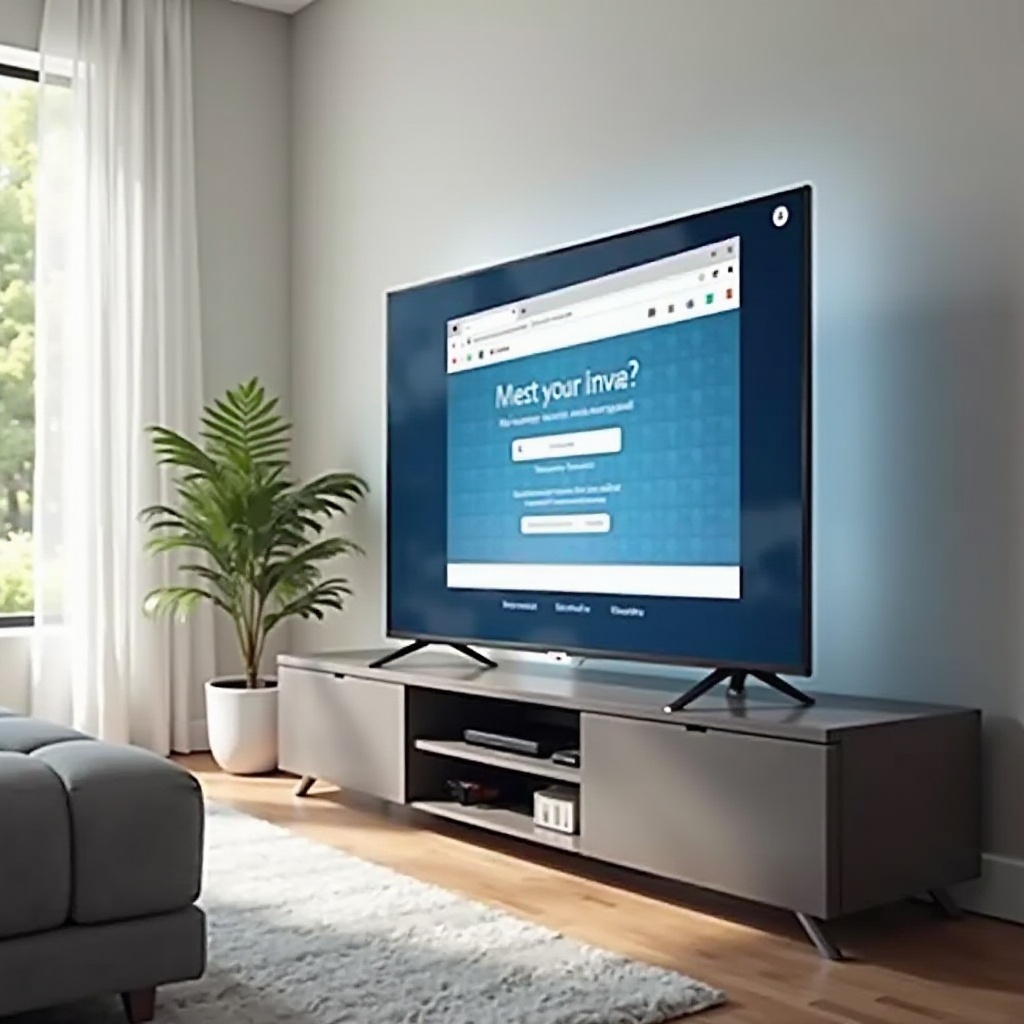
Verbinden von Vizio Smart TV mit WLAN oder Ethernet
Die Einrichtung einer Internetverbindung auf Ihrem Vizio Smart TV ist einfach. Hier ist eine schnelle Anleitung:
- Zugriff auf Netzwerkeinstellungen: Drücken Sie die ‘Menü’-Taste auf Ihrer Fernbedienung, um die TV-Einstellungen zu öffnen, und navigieren Sie dann zum Abschnitt ‘Netzwerk’.
- Wählen Sie einen Verbindungstyp:
- WLAN: Wählen Sie ‘WLAN’ und finden Sie Ihr Netzwerk. Geben Sie Ihr WLAN-Passwort ein, um sich zu verbinden.
- Ethernet: Stecken Sie ein Ethernet-Kabel von Ihrem Router in den LAN-Anschluss des Fernsehers. Die Verbindung wird automatisch hergestellt.
- Verbindung bestätigen: Überprüfen Sie den Netzwerkstatus, um die Konnektivität zu bestätigen. Testen Sie dies, indem Sie eine integrierte App öffnen, die Internetzugang erfordert.
Durch die erfolgreiche Verbindung Ihres Vizio Smart TV mit dem Internet eröffnen sich Ihnen viele neue Möglichkeiten, Inhalte zu erkunden.
Zugriff und Nutzung integrierter Internet-Apps
Nachdem Ihr Fernseher jetzt online ist, ist das Eintauchen in die integrierten Apps Ihr nächster bester Schritt für sofortige Unterhaltung. Die SmartCast-Plattform von Vizio bietet verschiedene Anwendungen, darunter Netflix, Disney+ und Amazon Prime Video. Verwenden Sie Ihre Fernbedienung, um zum Startbildschirm von SmartCast zu navigieren, durchstöbern Sie die Apps und wählen Sie diejenigen aus, die Sie verwenden möchten. Durch das Einloggen in Ihre Konten über diese Apps öffnen Sie die Tür zu einer Vielzahl von Serien, Filmen und exklusiven Inhalten direkt von Ihrem Fernseher.
Hinzufügen und Organisieren von Apps auf Ihrem Vizio Smart TV
Während Ihr Fernseher mit vorinstallierten Apps ausgestattet ist, ermöglicht das Erweiterung dieser Sammlung ein maßgeschneidertes Unterhaltungserlebnis. Hier erfahren Sie, wie Sie Ihre App-Bibliothek personalisieren können:
- Öffnen Sie Vizio SmartCast: Verwenden Sie Ihre Fernbedienung, um auf die SmartCast-Oberfläche zuzugreifen.
- Erkunden Sie den App Store: Durchsuchen Sie den App-Store und identifizieren Sie zusätzliche Apps, die Sie möglicherweise wünschen.
- Installieren Sie Apps: Wählen Sie gewünschte Apps aus und befolgen Sie die Anweisungen auf dem Bildschirm, um sie zu installieren.
- Organisieren Sie Ihre Apps: Nutzen Sie die ‘Bearbeiten’-Funktion innerhalb von SmartCast, um Apps neu zu ordnen oder zu entfernen, und verbessern Sie die organisatorische Attraktivität Ihres Bildschirms.
Das Anpassen Ihrer App-Auswahl verwandelt Ihren Vizio Smart TV in eine zentrale Unterhaltungseinheit.
Optimierung der Streaming-Leistung des Internets
Effizientes Streaming ist entscheidend für ein optimales Seherlebnis. Um die Streaming-Leistung Ihres Vizio Smart TV zu steigern, stellen Sie sicher, dass Ihre Firmware durch erneutes Aufrufen der Einstellungen aktuell ist. Passen Sie die Qualitätseinstellungen innerhalb der Streaming-Apps an, um das Pufferungsproblem insbesondere bei häufigen Unterbrechungen zu reduzieren. Das Verbinden mit einem 5-GHz-WLAN-Netzwerk kann die Geschwindigkeit verbessern und Lags verringern. Diese Anpassungen tragen gemeinsam zu einem ununterbrochenen Streaming-Genuss auf Ihrem Vizio TV bei.
Fehlerbehebung bei häufigen Konnektivitäts- und Streaming-Problemen
Trotz sorgfältiger Vorbereitungen können gelegentlich Probleme auftreten. Falls Sie auf Konnektivitäts- oder Streaming-Probleme stoßen, ziehen Sie die folgenden Lösungen in Betracht:
- Überprüfen Sie die Netzwerkverbindung: Verifizieren Sie die Aktivität Ihres Netzwerks über den Router und Internetdienst.
- Starten Sie Ihre Geräte neu: Führen Sie einen Stromzyklus sowohl beim Fernseher als auch beim Router durch, indem Sie sie vorübergehend trennen und dann wieder verbinden.
- Geben Sie die Netzwerkdetails erneut ein: Entfernen Sie Ihr WLAN-Netzwerk von Ihrem Fernseher und verbinden Sie sich erneut, indem Sie die Anmeldedaten eingeben.
- Firmware aktualisieren: Bestätigen Sie, dass die Firmware Ihres Fernsehers auf die neueste Version aktualisiert ist, um Kompatibilitätsprobleme zu vermeiden.
Die Behebung dieser Probleme hilft, eine reibungslose Streaming-Erfahrung auf Ihrem Vizio TV aufrechtzuerhalten.
Verbesserung Ihres Seherlebnisses mit Einstellungen und Funktionen
Nutzen Sie die Funktionen Ihres Vizio Smart TV maximal aus, um ein überragendes Seherlebnis zu erzielen. Erwägen Sie, den ‘Eco-Modus’ zu aktivieren, um Energie zu sparen und die Lebensdauer Ihres Fernsehers zu verlängern. Passen Sie die Bildeinstellungen an, um die optimale visuelle Qualität zu gewährleisten, die an Ihre Umgebung angepasst ist. Aktivieren Sie ‘Surround Sound’, wenn verfügbar, für ein immersive Audioerlebnis. Das Personalisieren dieser Einstellungen bereichert und verfeinert Ihre Fernseherzeit.
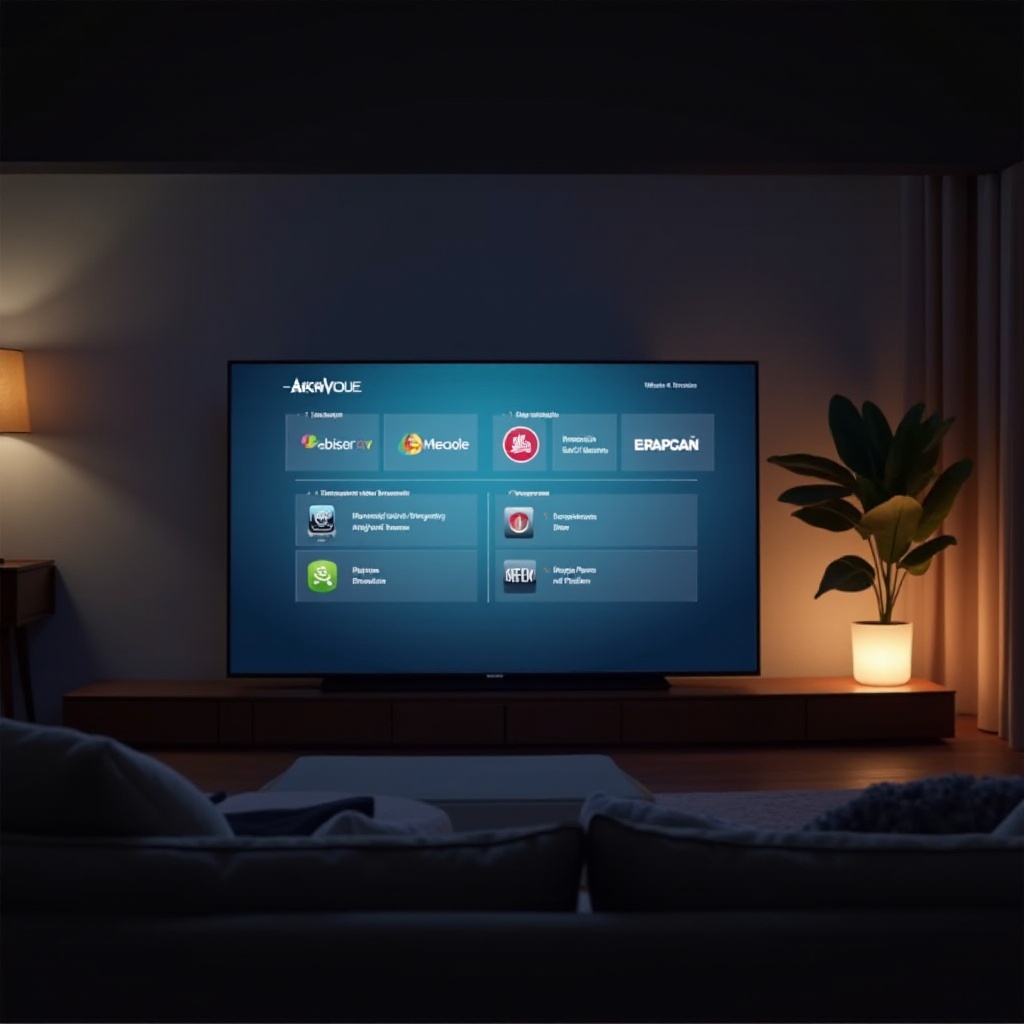
Fazit
Die Einrichtung Ihres Vizio Smart TV für das Internet-Sehen beinhaltet einen unkomplizierten Prozess, der Ihr Unterhaltungserlebnis immens verbessern kann. Indem Sie sich mit dem WLAN verbinden, integrierte Apps navigieren, benutzerdefinierte Apps arrangieren und die Leistung optimieren, entfesseln Sie das immense Potenzial Ihres Smart TV. Mit dieser Anleitung erhalten Sie hochwertige, nahtlose Unterhaltung direkt von Ihrem Heim-Setup.
Häufig gestellte Fragen
Wie aktualisiere ich Apps auf meinem Vizio Smart TV?
Um Apps zu aktualisieren, überprüfen Sie die neuesten Firmware-Updates, da die meisten Apps automatisch mit Firmware-Upgrades aktualisiert werden. Manuelle Updates werden nicht unterstützt.
Kann ich direkt auf meinem Vizio Smart TV im Internet surfen?
Vizio Smart TVs haben keinen integrierten Webbrowser. Sie können jedoch Inhalte von Smartphones übertragen oder Apps mit eingeschränkten Browserfähigkeiten verwenden.
Was soll ich tun, wenn sich mein Vizio TV nicht mit dem Internet verbindet?
Überprüfen Sie den Betriebsstatus Ihres WLANs, starten Sie den Fernseher und den Router neu, geben Sie die Netzwerkanmeldedaten erneut ein und stellen Sie sicher, dass Ihre Firmware aktuell ist.
